[Github Action] 알리바바 클라우드에 무중단 서버 배포해보기(blue/green)
이전 글에서 알리바바 클라우드에 서버를 배포해 보았다.
2023.06.26 - [Infra/DevOps] - How to deploy service to ECS of Alibaba Cloud.(use github actions)
How to deploy service to ECS of Alibaba Cloud.(use github actions)
중국 알리바바 클라우드 ECS에 프로젝트를 빌드&배포 하는 cicd github actions를 작성했다. 기본적으로 배포는 tag로 버전 관리를 했고, tag push를 trigger로 활용했다. 도커 이미지는 기본적으로 ACR에 push
bekusib.tistory.com
이번엔 무중단으로 배포를 해보려고 한다.
배포 방식은 Blue/Green을 선택했다.
이유는 이제 서비스 런칭을 앞두고 있고, 예상 고객 수가 많지 않아서 단일 인스턴스에 서버를 구축했다.
작업자 또한 나 혼자라서, 관리 측면에서 여러모로 괜찮다고 판단했다.
큰 흐름은 다음과 같다.
1. Github로 push 한다.
2. Gilhub Actions가 실행된다.
a. 프로젝트를 도커로 빌드하고, ACR에 저장한다.
b. ECS에 배포된다. 배포는 deploy.sh에 따라 진행된다.
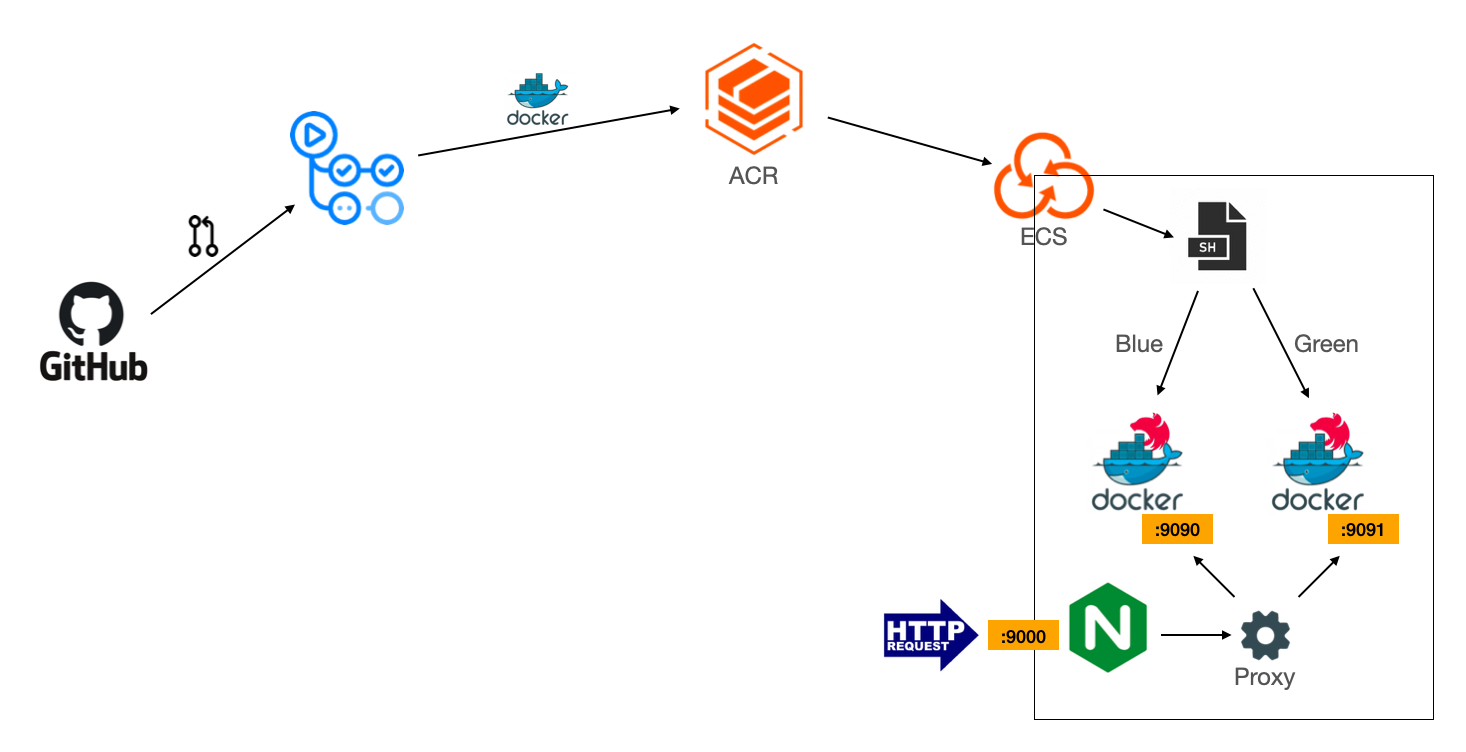
자 그림 이제 실습 흐름을 정리하고자 한다.
1. 서버에 nginx 및 docker 설치
간단하니 생략하겠다.
2. nginx.conf 파일 준비
/etc/nginx/sites-available/로 미리 이동을 시킨다.

nginx.server.green.conf (blue는 포트번호만 바꾸면 된다.)
server {
listen 9000 default_server;
listen [::]:9000 default_server;
index index.html index.htm index.nginx-debian.html;
server_name _;
location / {
proxy_pass http://127.0.0.1:9098; # Blue/Green 포트 번호만 다르다
proxy_set_header Host $host;
try_files $uri $uri/ =404;
}
}
3. .github/workflows/cicd.yaml 파일 수정
a. tags를 push 했을때 실행되도록 함
on:
push:
# branches: [main]
tags: 'test-v[0-9]+.[0-9]+.[0-9]+'
b. deploy에서 docker-compose.yaml 파일 생성 부분 변경
blue/green으로 포트번호를 분리해 나누었다.
cat > docker-compose.yaml << EOF
version: "3"
services:
green-server:
container_name: green-server
env_file:
- .env
restart: always
image: ACR주소/도커이미지명:${{ needs.build.outputs.IMAGE_TAG }}
ports:
- "9098:9090"
blue-server:
container_name: blue-server
env_file:
- .env
restart: always
image: ACR주소/도커이미지명:${{ needs.build.outputs.IMAGE_TAG }}
ports:
- "9099:9090"
EOF
4. 배포 쉘 스크립트
github actions에서 배포 시 진행되는 작업위치에 아래 스크립트로 deploy.sh 파일을 만든다.
#!/bin/bash
IS_GREEN=$(docker ps | grep green-server)
if [ -z $IS_GREEN ];then # 현재 배포된 서버가 green-server가 아니라면
# 도커 이미지 가져와서 실행
docker-compose pull green-server
docker-compose up -d green-server
# 도커 정상 작동 확인
while [ 1 = 1 ]; do
sleep 3
REQUEST=$(curl http://127.0.0.1:9098/health) # green-server는 포트가 9098이다.
if [ -n "$REQUEST" ]; then
echo "health check success"
break ;
fi
done;
# nginx .conf파일 교체
sudo cp ./nginx.server.green.conf /etc/nginx/sites-available/nginx.server.green.conf
sudo ln -s /etc/nginx/sites-available/nginx.server.green.conf /etc/nginx/sites-enabled/nginx.server.green.conf
sudo rm /etc/nginx/sites-enabled/nginx.server.blue.conf
sudo nginx -s reload
# blue-server 정지
docker-compose stop blue-server
else # 반대로 진행
docker-compose pull blue-server
docker-compose up -d blue-server
while [ 1 = 1 ]; do
sleep 3
REQUEST=$(curl http://127.0.0.1:9099/health)
if [ -n "$REQUEST" ]; then
echo "health check success"
break ;
fi
done;
sudo cp ./nginx.server.blue.conf /etc/nginx/sites-available/nginx.server.blue.conf
sudo ln -s /etc/nginx/sites-available/nginx.server.blue.conf /etc/nginx/sites-enabled/nginx.server.blue.conf
sudo rm /etc/nginx/sites-enabled/nginx.server.green.conf
sudo nginx -s reload
docker-compose stop green-server
fi
5. 실행
git tag test-v0.0.0
git push test-v0.0.0
6. 결과


참고사이트